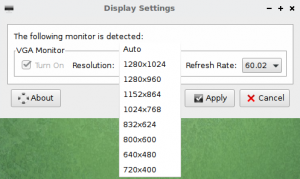User Tools
Sidebar
Table of Contents
Hogy állítsa be kézzel a monitor felbontását?
Kézi megoldás
1. Ellenőrizze a jelenlegi felbontást!
xrandr -q
Egy kimeneti példa:
VGA1 csatlakozó (normál bal megfordított jobb x tengely y tengely) 1024x768 60.0 800x600 60.3 56.2 848x480 60.0 640x480 59.9 DP1 szétkapcsolt (normál bal megfordított jobb x tengely y tengely )
2. Hozza létre a monitorához tartozó ‘modeline’-t a ‘gtf’ paranccsal!
gtf width height refresh-frequency
Például:
gtf 1366 768 60
Az eredmény:
1368x768 @ 60.00 Hz (GTF) hsync: 47.70 kHz; pclk: 85.86 MHz Modeline "1368x768_60.00" 85.86 1368 1440 1584 1800 768 769 772 795 -HSync +Vsync
Ahol:
- 1366 – szélesség (width)
- 768 – magasság (height)
- 60 – frissítési-frekvencia (refresh-frequency)
3. Állítsa be a felbontását a gtf utolsó kimenetének megfelelően, másolja (az előző példa alapján) be, amit a Modeline után talált!
xrandr --newmode "1368x768_60.00" 85.86 1368 1440 1584 1800 768 769 772 795 -HSync +Vsync xrandr --addmode VGA1 1368x768_60.00 xrandr --output VGA1 --mode 1368x768_60.00
Ez csak egy átmeneti felbontás, újraindítás után az összes változás elvész.
Tegye a következőt az állandóvá tételhez!
1. Hozzon létre egy új fájlt a ´home´ könyvtárában, például.mymonitor néven!
nano .mymonitor
2. Másolja az utolsó három Ön által használt parancsot a monitor (kijelző) kézi beállításához és illessze be a következő fájlba!
#! /bin/bash xrandr --newmode "1368x768_60.00" 85.86 1368 1440 1584 1800 768 769 772 795 -HSync +Vsync xrandr --addmode VGA1 1368x768_60.00 xrandr --output VGA1 --mode 1368x768_60.00
3. Tegye végrehajthatóvá a fájlt!
chmod +x .mymonitor
4. Adja hozzá a ~HOME/.mymonitor fájlt a rendszer indításhoz!
További információkat a XrandR-ről parancsokkal tud találni, mint alább:
xrandr --help man xrandr